دانلود نسخه جدید نرم افزار اجرای برنامه های اندروید در کامپیوتر
BlueStacks App Player 0.9.1
(به همراه آموزش تصویری)

نسخه جدید نرم افزار BlueStacks منتشر شد! (نسخه 0.9.1)
نرم افزار BlueStacks یکی از بهترین نرم افزارهایی است که هر دارنده موبایل اندرویدی می تواند روی کامپیوتر خود داشته باشد! توسط نرم افزار BlueStacks می توانید برنامه ها و بازی های اندروید را روی کامپیوتر خود و در محیط ویندوز اجرا کنید.
یکی از دغدغه های دارندگان گوشی های موبایل، این است که قبل از نصب برنامه یا بازی مورد نظر در گوشی خود، محیط آن را ببینند و تست کنند. نرم افزار BlueStacks امکان اجرای برنامه های اندرویدی در کامپیوتر را به شما می دهد. به این ترتیب شما قبل از نصب برنامه یا بازی مورد نظرتان در موبایل، می توانید آن را در کامپیوتر خود اجرا کنید و ببینید آیا همان برنامه مورد نظر شما هست یا خیر. به این ترتیب از نصب و حذف های مکرر خلاص می شوید و فقط برنامه هایی را نصب می کنید که محیط آنها را دیده اید و خوشتان آمده است.
همچنین اگر از یک بازی یا نرم افزار اندرویدی زیاد استفاده میکنید، میتوانید توسط BlueStacks آن را در ویندوز خود اجرا کنید. تا هم راحت تر از آن استفاده کنید و هم فشار زیادی به موبایل خود وارد نکنید.
کاربرانی که موبایل اندرویدی ندارند هم توسط این نرم افزار میتوانند بازی ها و نرم افزارهای اندروید را تجربه کنند.
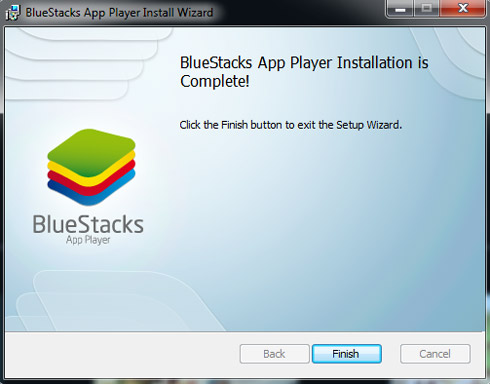
با نرم افزار BlueStacks می توانید بازی های اندرویدی را در ویندوز اجرا و بازی کنید. بسیاری از بازی های زیبای اندرویدی، نسخه ای برای ویندوز ندارند. اما با کمک BlueStacks می توانید لذت بازی های اندرویدی را در کامپیوتر تجربه کنید.
این نرم افزار حتی حافظه مجازی برای ذخیره پروفایل و تنظیمات بازی ها و برنامه های اندرویدی در ویندوز نیز دارد. تنها مشکل اجرای بازی ها و نرم افزار های اندرویدی در کامپیوتر، این است که دیگر از رابط لمسی خبری نیست و باید همه کارها را با ماوس و کیبورد انجام دهید.
نرم افزار BlueStacks واقعا چه کاری انجام میدهد؟
کار اصلی این نرم افزار، شبیه سازی سیستم عامل اندروید است. در واقع با این نرم افزار شما یک موبایل مجازی اندرویدی در ویندوز خود خواهید داشت.
امکان عدم نصب برخی از اپلیکیشن ها:
نرم افزار BlueStacks هم مثل سایر نرم افزارهایی که یک سیستم عامل را شبیه سازی میکنند دارای محدودیت هایی است. مثلا برخی از پردازنده (CPU) ها را پشتیبانی نمیکند و ممکن است روی برخی از کامپیوتر ها نصب نشود.
همچنین امکان نصب برخی از بازی ها و نرم افزارهای اندروید که حتما نیاز به پردازنده ARM دارند وجود ندارد.
دانلود:
نسخه جدید نرم افزار اجرای برنامه های اندروید در کامپیوتر، BlueStacks App Player 0.9.1 را میتوانید به صورت رایگان از بازی وجوک ودرس دریافت کنید. این نرم افزار روی ویندوز های 8.1, 8, 7, XP قابل نصب است.
 دانلود با حجم 202 مگابایت
دانلود با حجم 202 مگابایت
نکته مهم: نصب نرم افزار ممکن است حدود 20 دقیقه طول بکشد. بنابر این صبور باشید تا نصب به پایان برسد.
راهنمای تصویری نسخه جدید BlueStacks
صفحه اصلی
در صفحه اصلی نرم افزار، لیست برنامه هایی که اخیرا اجرا کرده اید دیده میشود. در این صفحه دکمه های استاندارد اندروید (مثل دکمه Home و Back) وجود دارند. همچنین میتوانید از دکمه Menu مثل موبایل اندرویدی استفاده کنید. با زدن دکمه All Apps میتوانید تمام برنامه های نصب شده در این موبایل مجازی را مشاهده کنید.

تنظیمات
در قسمت Setting، میتوانید به تنظیماتی که در اکثر گوشی های اندروید وجود دارند دسترسی پیدا کنید. (مثل تنظیمات صفحه کلید، ساعت و تاریخ، صدا، مدیریت برنامه های نصب شده، و...)

مرورگر اینترنت
در قسمت All Apps به صورت پیش فرض یک مرورگر اینترنت قرار دارد. نرم افزار BlueStacks به صورت اتوماتیک میتواند از طریق اینترنت سیستم شما به اینترنت وصل شود. سپس از طریق این مرورگر میتوانید سایت های دلخواه را باز کنید.
منوی بالای اندروید (Notification Bar)
در موبایل های اندرویدی، یک نوار در بالای صفحه قرار دارد. در این نوار علاوه بر وضعیت باتری و ساعت، اعلان ها (Notifications) نیز نمایش داده میشوند. در نرم افزار بلو استکس نیز این نوار وجود دارد. برای دسترسی به آن، ماوس را از بالای صفحه گرفته و به سمت پایین بکشید تا این نوار باز شود.
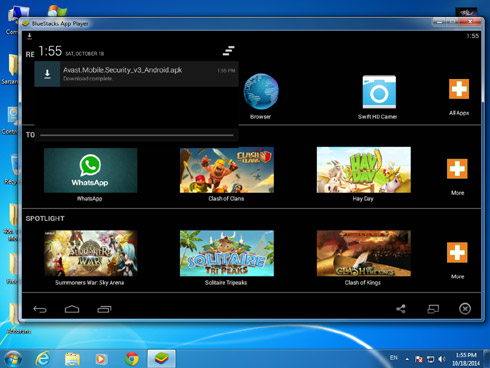
نصب نرم افزار و بازی
در این نسخه از BlueStacks نصب نرم افزار و بازی بسیار آسان است. کافیست روی فایل نصبی مورد نظر (فایل هایی با پسوند apk.) در ویندوز خود دوبار کلیک کنید تا نصب آن شروع شود.
نرم افزار و بازی های اندرویدی زیادی را میتوانید از سایت سرزمین دانلود دریافت کنید و در این برنامه نصب نمایید.
در تصویر زیر، ما نرم افزار Viber را در این موبایل مجازی نصب کردیم:


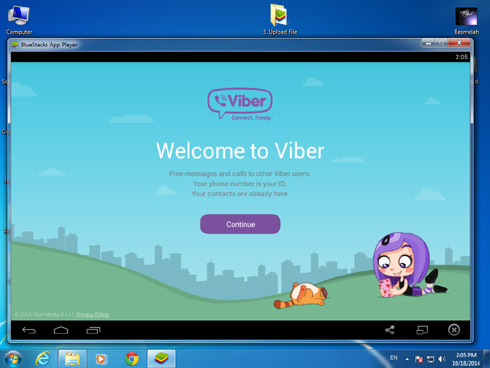
انتقال فایل از کامپیوتر به محیط موبایل مجازی BlueStacks
در این نسخه از نرم افزار، میتوانید به راحتی فایل های مورد نیاز خود را از کامپیوتر به برنامه انتقال دهید. فرض کنید میخواهید عکس وایبر خود را در این نرم افزار تنظیم کنید. در این صورت باید عکس خود را از کامپیوترتان وارد این نرم افزار کنید.
برای این کار، از قسمت Setting نرم افزار بر روی گزینه Import Windows Files کلیک کنید. پنجره ای باز میشود که میتوانید فایل مورد نظر را از کامپیوتر خود انتخاب کنید تا وارد برنامه شود.

دسترسی به فایل ها در نرم افزار BlueStacks
برای دسترسی مستقیم به فایل هایی که از کامپیوتر منتقل کرده اید، نیاز به یک برنامه مدیریت فایل (File Manager) تحت اندروید دارید.
پیشنهاد ما، نرم افزار ES File Explorer است. این نرم افزار را از لینک زیر دانلود کنید و بر روی BlueStacks نصب نمایید:
 دانلود ES File Explorer - با حجم 4.1 مگابایت
دانلود ES File Explorer - با حجم 4.1 مگابایت
 پسورد فایل دانلود شده، www.sarzamindownload.com میباشد.
پسورد فایل دانلود شده، www.sarzamindownload.com میباشد.
سپس این برنامه را از محیط نرم افزار BlueStacks اجرا کنید. توسط این فایل منیجر میتوانید به تمام فایل های موجود در موبایل مجازی دسترسی مستقیم داشته باشید.
انتقال فایل ها از BlueStacks به ویندوز
نرم افزار ES File Explorer امکان انتقال فایل از موبایل مجازی به ویندوز، و همچنین از ویندوز به موبایل مجازی را فراهم میکند.
اگر میخواهید به صورت مستقیم فایل یا فولدری را بین این نرم افزار و ویندوز خود منتقل کنید، باید به پوشه اشتراک گذاری شده BlueStacks دسترسی داشته باشید.
آدرس این پوشه در ویندوز:
C:UsersPublicPictures
آدرس این پوشه در نرم افزار بلو استکس:
sdcardwindowsPublicPictures
نرم افزار ES File Explorer را اجرا کنید:

وارد فولدر Windows شوید:

وارد فولدر PublicPictures شوید:

در این تصویر میتوانید فولدر اشتراک گذاری شده را ببینید:
توسط این فولدر میتوانید هر فایل دلخواهی را از این نرم افزار به کامپیوتر خود، و یا از کامپیوتر خود به این نرم افزار منتقل کنید.
(بعد از هر بار انتقال از کامپیوتر به این فولدر، در نرم افزار ES File Explorer دکمه Refresh را بزنید تا فایل ها را مشاهده کنید)

